اتصال یک جفت ایرپاد به آیفون کار سختی نیست و همهی ما میتوانیم به راحتی این کار را انجام دهیم؛ اما در این مطلب قصد داریم آموزش اتصال دو ایرپاد به آیفون را ارائه دهیم و توضیح دهیم که چگونه ایرپاد دوم را به آیفون یا آیپد متصل کنیم تا بتوانیم بصورت همزمان با دوستمان به یک موسیقی مشترک گوش دهیم!
اپل به تازگی قابلیتی را عرضه کرده است که به دو نفر با ایرپاد و یا PowerBeats Pro این امکان را میدهد تا بصورت همزمان و تنها به وسیلهی یک آیفون، به یک موسیقی و صدای مشترک گوش دهند!
دستگاه هایی که قادر به پشتیبانی از قابلیت اتصال دو AirPods به یک ایفون هستند
همانطور که پیش از این نیز در بخش قبلی این مطلب اشاره شد، قابلیت اتصال دو ایرپاد به یک ایفون از طریق فناوری Audio Sharing فقط در نسل اول و دوم هدفونهای بی سیم AirPods و همینطور PowerBeats Pro اپل وجود دارد. البته، انتظار میرود زمانی که دستگاههای بیشتری به همراه چیپست H1 و W1 اپل رونمایی شوند، تعداد مدلهای قابل پشتیبانیِ این لیست، گسترش پیدا کند و شامل دستگاههای بیشتر دیگری نیز بشود.
در هر صورت، فعلا قابلیت Audio Sharing در دستگاههای زیر وجود دارد:
- iPhone ۸ (و مدلهای جدید آیفون)
- iPad Pro (نسل اول و مدلهای جدیدتر)
- iPad Air (نسل سوم و مدلهای جدیدتر)
- iPad mini (نسل پنجم و مدلهای جدیدتر)
- iPod touch (نسل هفتم و مدلهای جدیدتر)
چرا باید دو جفت ایرپاد را به آیفون متصل کرد؟
گاهی اوقات شما یک فیلم، موسیقی و یا پادکست دارید که میخواهید آن را با دوست خود به اشتراک بگذارید. حال به جای اینکه ایرپاد خود را از آیفونتان جدا کنید تا بتوانید دوستتان را دعوت به شنیدن کنید، میتوانید ایرپاد دوست خود را نیز به آیفون خود متصل کنید تا او هم بتواند همزمان به محتوای مورد نظر گوش دهد.
اتصال دو ایرپاد به آیفون به شما کمک میکند تا صدای مورد نظر را به همراه دوست خود به صورت خصوصی گوش دهید، آن هم بدون این که اطرافیان صدای آیفون شما را بشنوند و برای آنها مزاحمت ایجاد شود.
اتصال خودکار AirPods به آیفون از طریق نزدیک کردن کیس ایرپاد به آیفون
- قاب ایرپاد خود را باز کرده و به آیفون خود نزدیک کنید.
- یک منو با محتوای “Not Your AirPods.” برای شما باز میشود.
- در پایین منو، گزینهی آبی رنگ Connect را انتخاب کنید.
- دکمهی فیزیکی پشت قاب ایرپاد را فشار دهید و ایرپاد را در حالت Pair شدن قرار دهید.
- بعد از انجام این مراحل ایرپاد متصل خواهد شد و شما میزان شارژ باقی مانده را در صفحه میببینید.
- بر روی گزینهی Done کلیک کنید.
اتصال ایرپاد به آیفون بصورت دستی از داخل تنظیمات
- در داخل آیفون خود Settings را باز کنید.
- وارد بخش Bluetooth شوید.
- دکمهی اتصال و Pair شدن که در پشت قاب ایرپاد هست را فشار دهید.
- زمانی که در پایین “Other Devices” نام ایرپاد جدید را مشاهده کردید، بر روی آن کلیک کنید.
نحوه پخش کردن صدا پس از اتصال دو AirPods به یک ایفون
اکنون که ایرپادز دوم به دستگاه شما متصل شده است، میتوانید خروجی صدا را از طریق هر یک از منوهای AirPlay کنترل و تنظیم نمایید. این قابلیت در ویجت Now Playing در بخش Control Center، برنامه Music دستگاه شما و همینطور ویجت Now Playing بر روی صفحه نمایش آن در دسترس قرار خواهد داشت تا از آن در هنگام اتصال دو ایرپاد به یک ایفون استفاده کنید.
اکنون آموزش استفاده از منوی AirPlay و نحوه کار کردن با آن در Control Center را در اختیار شما قرار خواهیم داد. در ابتدا، بخش Control Center را با کشیدن انگشت خود به سمت پایین از نیمه سمت راست بالای نمایشگر iPhone یا iPad باز کنید. در صورتی هم که دارای یکی از دستگاههای iPhone و یا iPod Touch دارای دگمه Home فیزیکی هستید، انگشت خود را از هر قسمتی از بالای صفحه نمایش آن به سمت پایین بکشید تا Control Center باز شود.
زمانی که Control Center باز شد، انگشت خود را روی ویجت Now Playing نگه دارید تا به طور کامل اجرا شود.
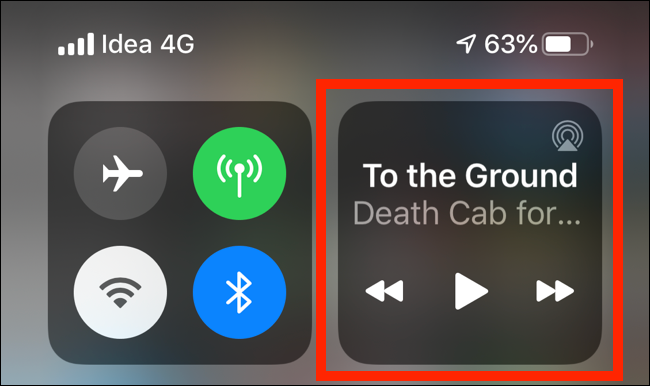
دکمه مرتبط با قابلیت AirPlay که در تصویر زیر نمایش داده شده است را لمس کنید.
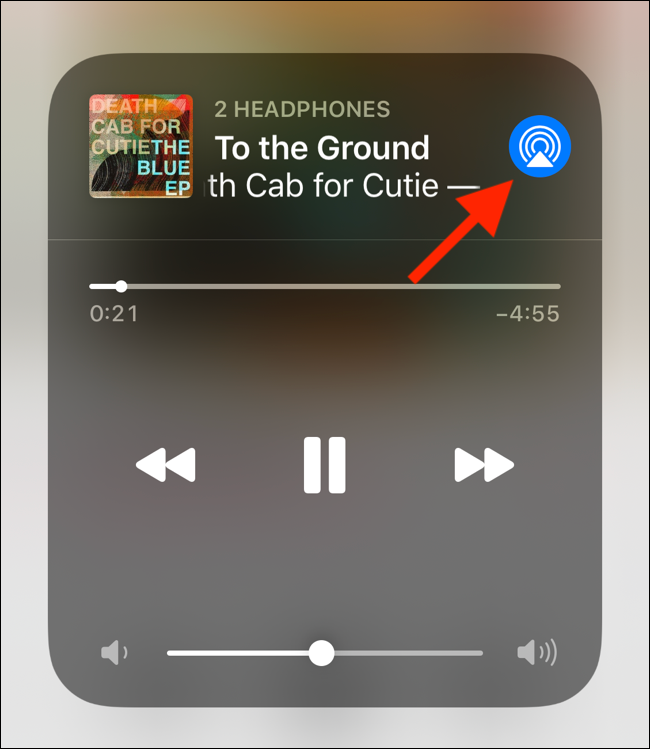
اکنون دستگاههای موجود را مشاهده خواهید کرد. اگر AirPods خود را متصل کرده باشید، به عنوان دستگاهِ خروجیِ کنونی انتخاب خواهد شد. همچنین، دومین AirPods خود که طبق آموزش امروز به دستگاهتان متصل کردید را نیز در این بخش و در زیر ایرپادز اول مشاهده خواهید کرد. اکنون باید تیک خالی که در کنار آن وجود دارد را با لمس کردن آن بزنید تا فعال شود.
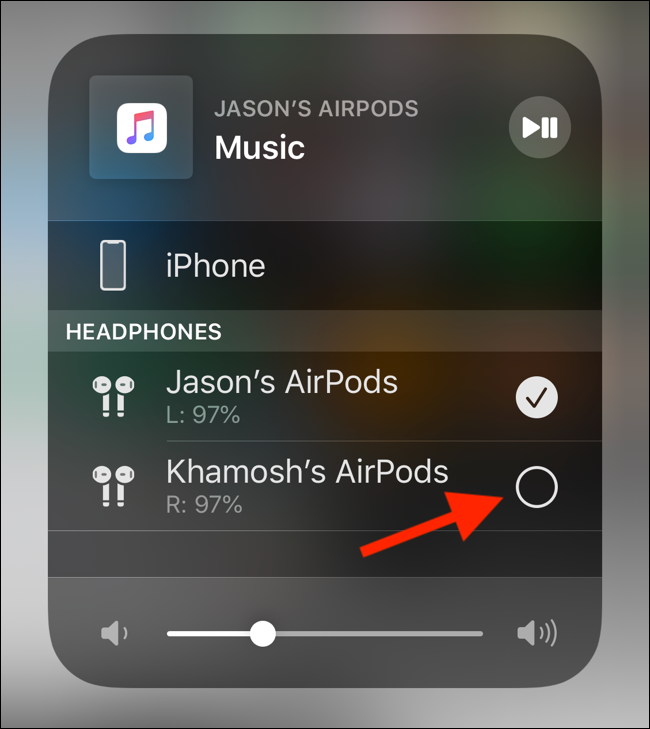
اکنون هر دو ایرپادز شما به عنوان دستگاه خروجی صدا در iPhone یا iPad یا iPod Touch شما فعال شدهاند. اکنون هر چیزی که پخش کنید، در هر دو AirPods پخش خواهد شد.
اکنون که از نحوه اتصال دو ایرپاد به یک ایفون اطلاع پیدا کردید، قادر هستید که خروجی صدا را برای هر دو دستگاه به صورت مستقل و یا با هم کنترل نمایید. شما میتوانید از اسلایدری که در پایینِ ویجت وجود دارد، استفاده کنید تا حجم صدا را در هر دو ایرپادز با هم تغییر دهید. همچنین، با استفاده از دو اسلایدری که در زیر نام هر یک از ایرپادزها وجود دارد نیز میتوانید حجم صدار آنها به صورت جدا تغییر دهید.
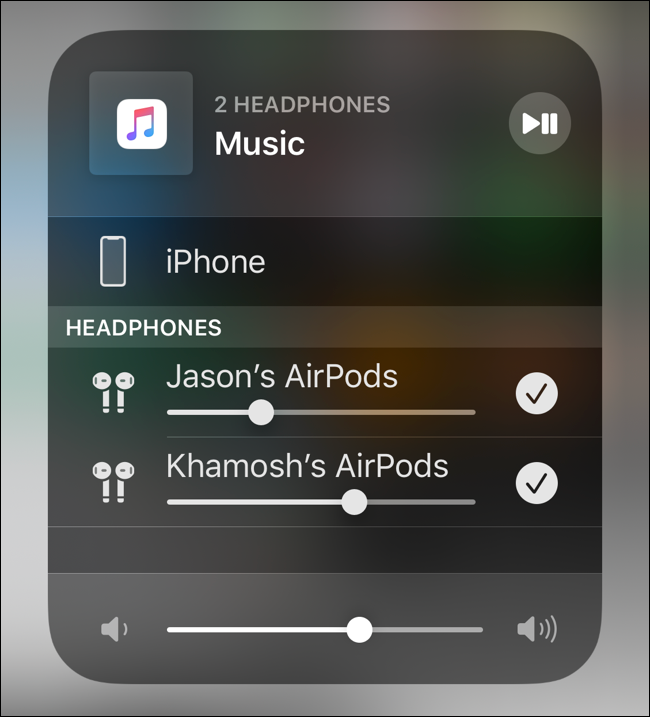
نحوه به اشتراک گذاری صدا با یکی از دوستان از طریق iPhone
در صورتی که هر دو iPhone دارای iOS ۱۳ یا جدیدتر هستند، دوست شما برای اتصال دو ایرپاد به یک ایفون فقط کافی است که گوشی iPhone خود را روی گوشی شما قرار دهد. با انجام این کار یک پیام روی گوشی شما به صورت پاپ آپ نمایش داده خواهد شد که از شما سوال میکند آیا میخواهید صدا را از گوشی خود در ایرپادز دوستتان به اشتراک بگذارید؟ اکنون باید گزینه Share Audio را لمس کنید.
زمانی که دوست شما هم این پیام را در گوشی iPhone خود تایید کرد، اشتراک گذاری صدا آغاز خواهد شد. اکنون هر دو ایرپادز متصل شده به یک آیفون در منوی AirPlay نمایش داده خواهند شد و شما قادر خواهید بود پخش صدا و حجم آن را کنترل کنید. برای آشنایی با سایر ویژگیها و قابلیتهای جدیدی که در iOS ۱۳ اضافه شده بودند نیز میتوانید به این لینک مراجعه نمایید.